ヘルプトピック
- はじめての方へ
- アカウントおよび税金
- 本のフォーマット
- KDP での出版
- 注文およびコピー
- Amazon ストアおよび詳細ページ
- マーケティングおよび流通
- 本およびシリーズの更新
- 支払いおよびレポート
- 法的情報およびコンテンツ ガイドライン
- ユーザー ガイド
お問い合わせ
フィードバックがありますか? ヘルプページで回答が見つかりませんでしたか?
お問い合わせ本の画像のフォーマット
| 画質の劣化を避けるために、すべての画像は原寸大で、1 つのレイヤーに結合した状態で原稿ファイルに挿入する必要があります。画像の最小解像度は 300 DPI (ドット/インチ) とします。印刷オプションでカラー インクを選択した場合は、カラー写真は必ずカラーで印刷されます。モノクロ写真は、黒インクとカラー インクのどちらを選択した場合でも、モノクロで印刷されます。
読者に提供する前にペーパーバックの仕上がりを確認したい場合は、 校正刷りを注文してください。 |
ペーパーバックの原稿作成ガイド |
|
ペーパーバックの画像のフォーマットに関するヒント
- 画像はオリジナルのサイズで挿入する: ファイルに画像を追加するときは、カット & ペーストではなく、画像を挿入します。挿入した後に画像を拡大しないでください。拡大すると、解像度が低下します。画像を挿入するには、以下のようにします。
- 「挿入」タブに移動します。
- 「図」セクションで、「画像」をクリックします。
- コンピューターからファイルを選択して、「挿入」をクリックします。
- デバイスの設定を確認する: ほとんどのカメラやスキャナーには、高解像度の設定が用意されています。カメラやスキャナーを使用する前に、高解像度に設定されていることを確認してください。
- 画像の圧縮を無効にする: ファイル サイズを小さくするために、Word では画像を圧縮する設定になっています。この設定を変更するには、次の操作を行います。
- 「ファイル」タブに移動し、「オプション」をクリックします。
- 「詳細設定」の「イメージのサイズと画質」セクションに移動します。
- 「ファイル内のイメージを圧縮しない」チェック ボックスをオンにします。
- 画像の解像度を確認する: 画像が高解像度かどうかわからない場合は、画像の詳細情報を確認し、DPI を計算します。
- 画像ファイルを右クリックして、「プロパティ」を選択します。
- 表示されるウィンドウの「詳細」タブをクリックします。
- 「イメージ」ヘッダーでピクセル数を確認します。
- ピクセル数を、画像のサイズで除算します。たとえば、画像のピクセル数が 1,200 x 1,800 で、サイズが 4 x 6 インチとします。この場合、画像は 300 DPI となります。
DPI (1 インチあたりのドット数) とは
画像はいくつものドット (ピクセル) で構成されています。DPI は、「1 インチあたりのドット数」を意味する単位で、画像の画質または解像度を表します。300 DPI あれば、画像を印刷したときに最適な結果が得られます。DPI が高くなると、解像度と印刷品質も高くなり、画像の細部がきれいに見えるようになります。解像度 300 DPI 以上の画像をお勧めします。画像に DPI の上限は設定されていませんが、解像度が非常に高くなると、処理中にファイルがタイムアウトになったり、印刷製本が遅れる可能性があります。アップロードするファイル サイズの上限は 650 MB です。
ピクセレーションとは
ピクセレーションとは、画像を構成するドットが肉眼で認識できる状態を指します。ぼやけた画像や、きめの粗い画像、不明瞭な画像、焦点が合っていない画像のことを指す場合もあります。低解像度とは
200 DPI 未満の画像は低解像度と認識されます。画像の解像度または DPI を高くする方法
写真の画質を上げるには、カメラの設定を高解像度にしてから、再度撮影します。ストック写真を利用する場合は、「印刷画質」や「業務用画質」と記された高解像度の画像を購入します。ソフトウェアなどを使用して画像の DPI を手動で変更しても、DPI の数字が大きくなるだけで、実際の画質は向上しません。画像の印刷サイズを小さくして、印刷時の DPI を高めるという方法もあります。画像の DPI が 300 であるにもかかわらずぼやけたりブロック ノイズが発生しているように見えるのはなぜですか
DPI が手動で変更されたか、画像の焦点が合っていない可能性があります。画像の DPI が変更された場合は、その数値が実際の解像度を正確に反映していないと考えられます。画像のドットやピクセルを後から画像処理で増やすことはできません。透明効果とは何ですか。ファイルから透明効果を削除するにはどうすればよいですか
透過効果のある画像を印刷すると、画面での表示と見た目が異なる可能性があります。通常、画像の透過領域が周辺の領域とやや異なる色で印刷されます。
画面
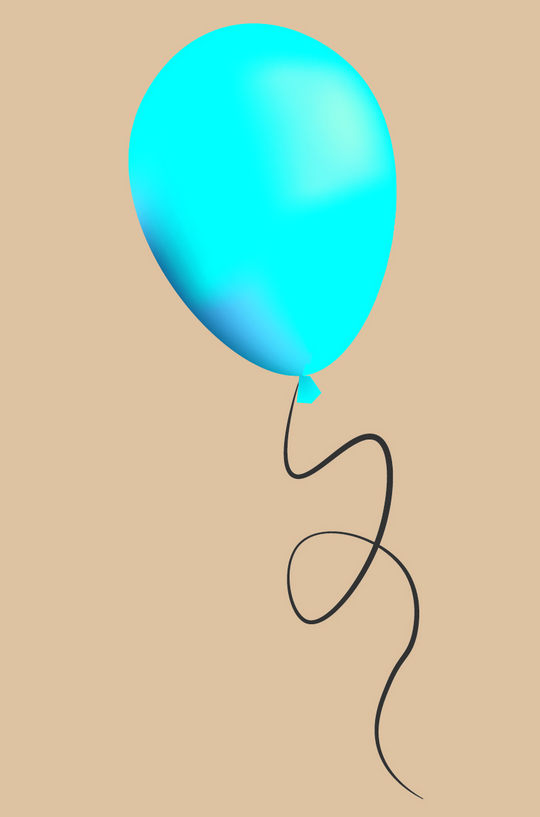
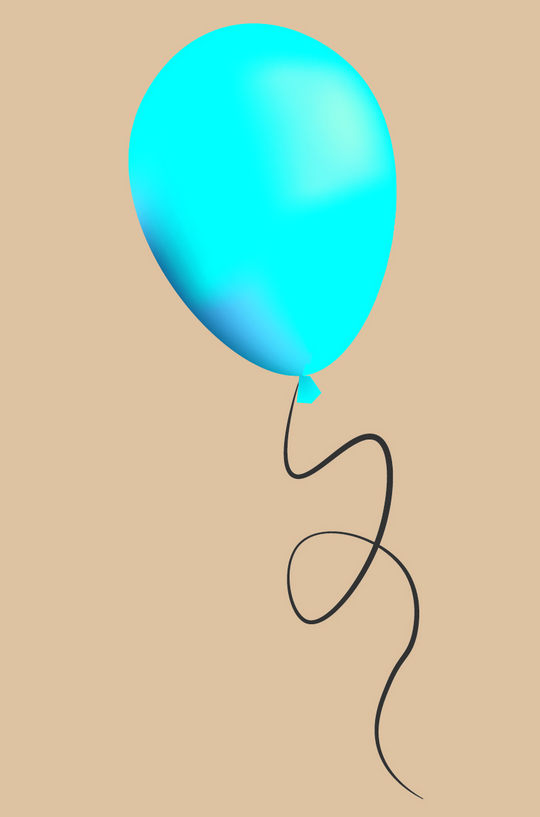
印刷


表紙画像の場合は、すべてのレイヤーを 1 つの高解像度 (300 DPI) の画像に結合されることをお勧めします。
Adobe Photoshop を使用して画像を統合するには、次の操作を行います。
- オリジナルの編集可能なファイルのコピーを保存します。結合された画像は編集できなくなります。
- 使用するすべてのレイヤーが表示されていることを確認します。Photoshop CS6 以降では、非表示になっている透明効果はすべて破棄されます。
- 「レイヤー → 画像の結合、または「レイヤー」パネルで「画像の結合」を選択します。








